Word:如何为指定级别目录项添加自定义项目符号
来源:网络收集 点击: 时间:2024-03-22【导读】:
word是一款常用的办公软件,支持编辑图文并茂的优质文档。使用word软件编辑长篇文档时,插入目录能够帮助了解文档的结构。今天教大家如何在word软件中为指定级别目录项添加自定义项目符号。系统版本:word2010以上版本软件版本:windows系统方法/步骤1/15分步阅读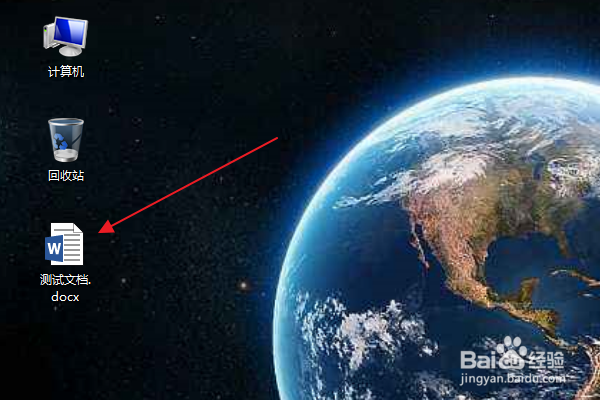 2/15
2/15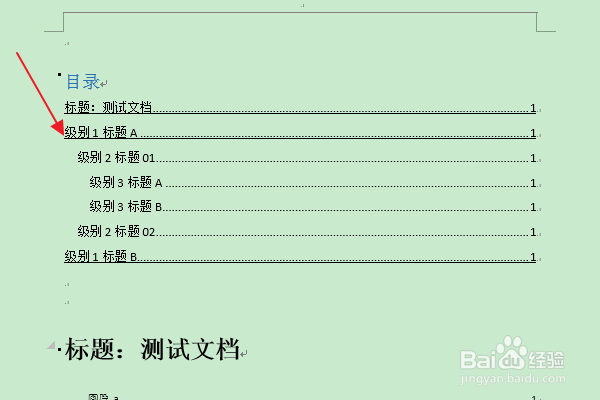 3/15
3/15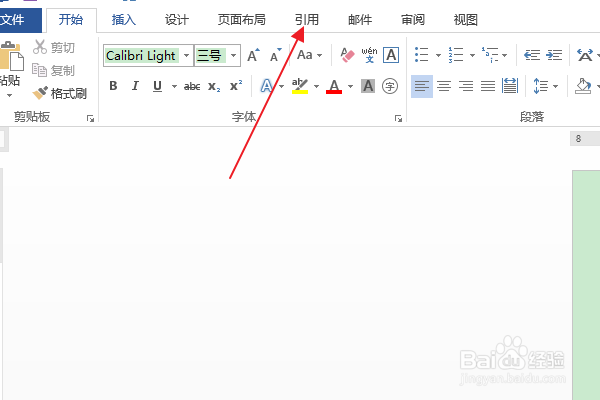 4/15
4/15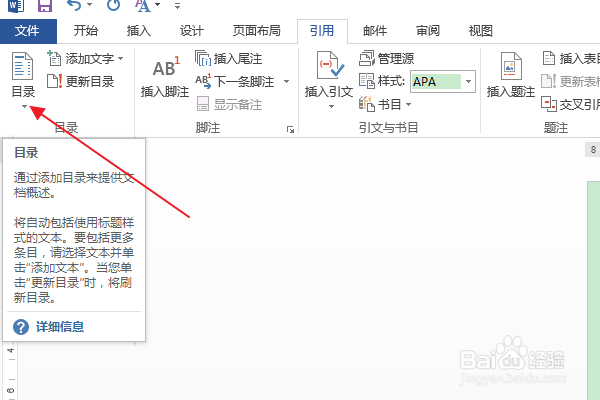 5/15
5/15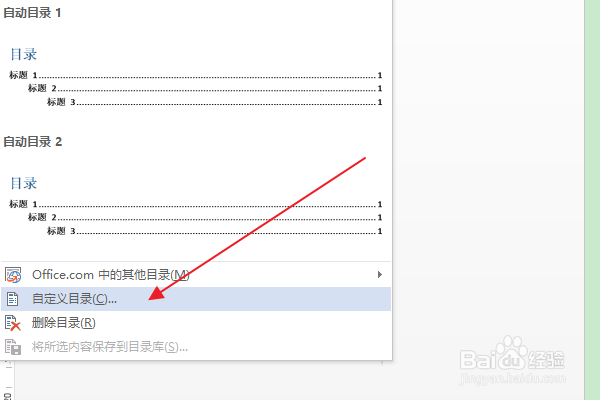 6/15
6/15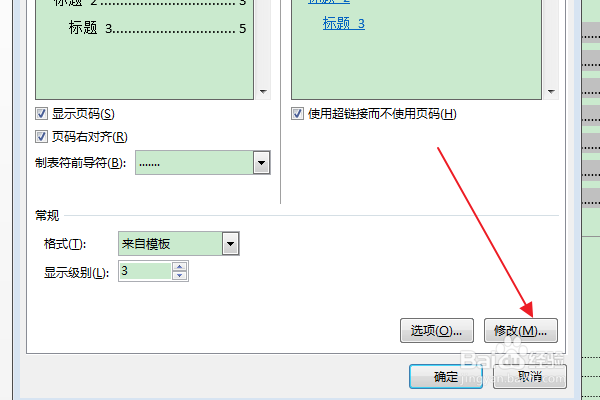 7/15
7/15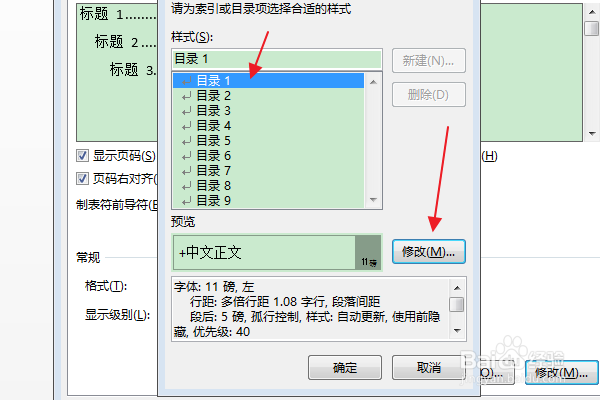 8/15
8/15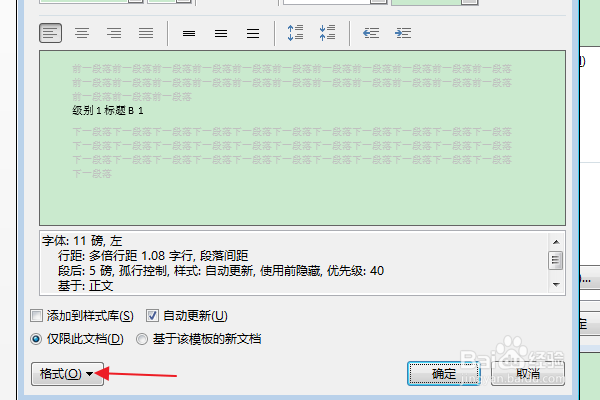 9/15
9/15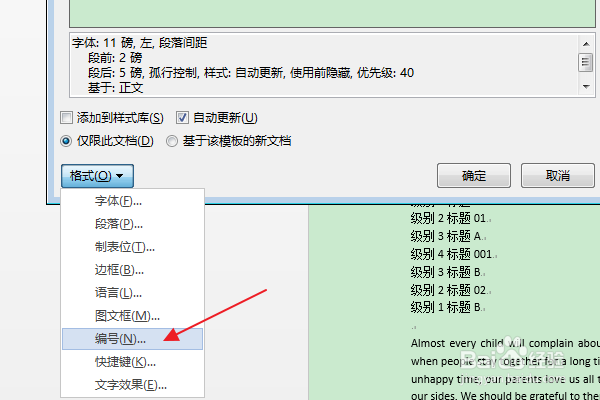 10/15
10/15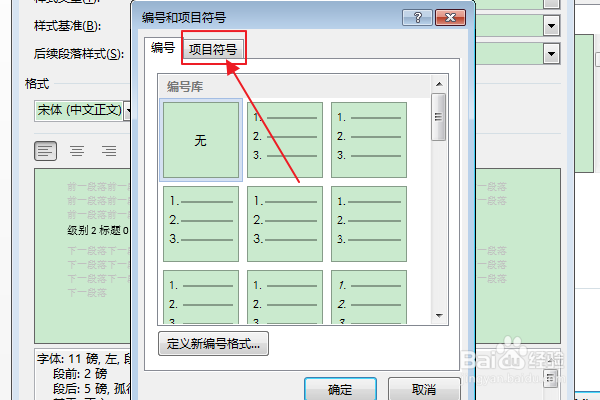 11/15
11/15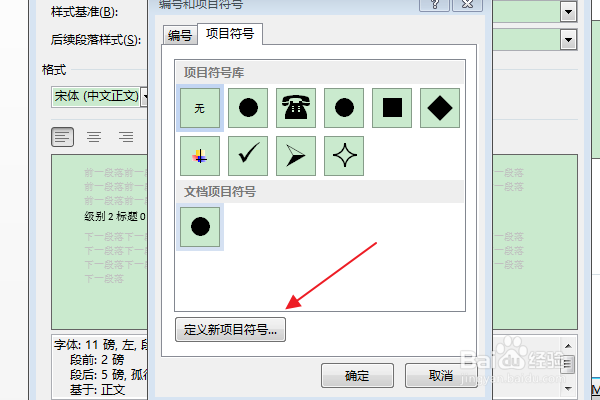 12/15
12/15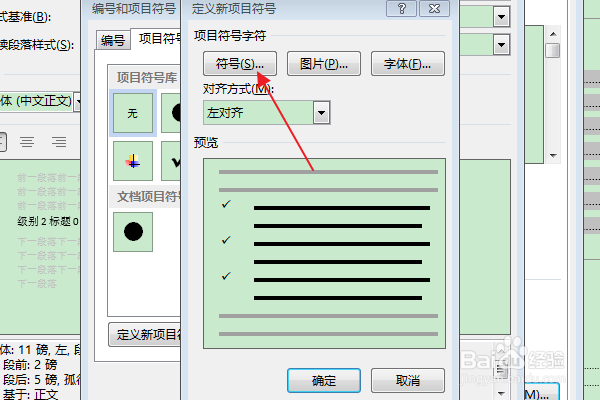 13/15
13/15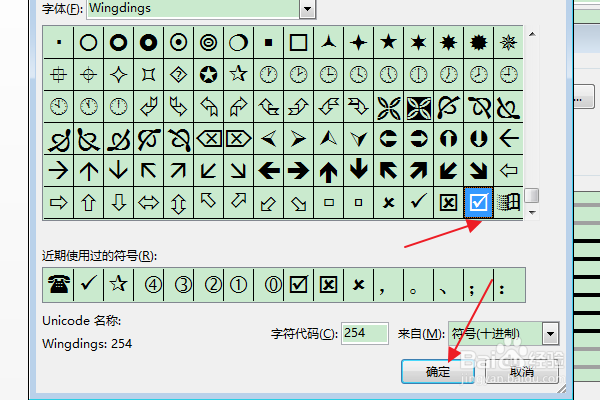 14/15
14/15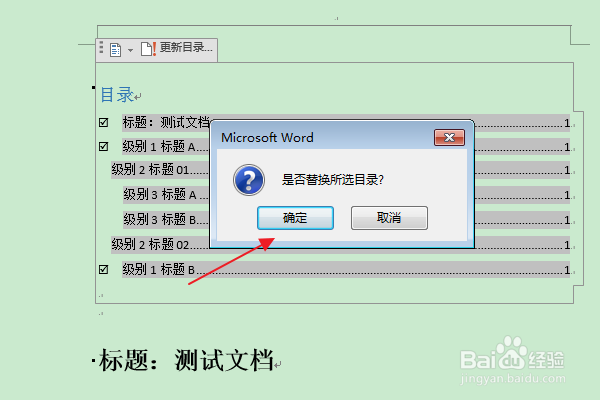 15/15
15/15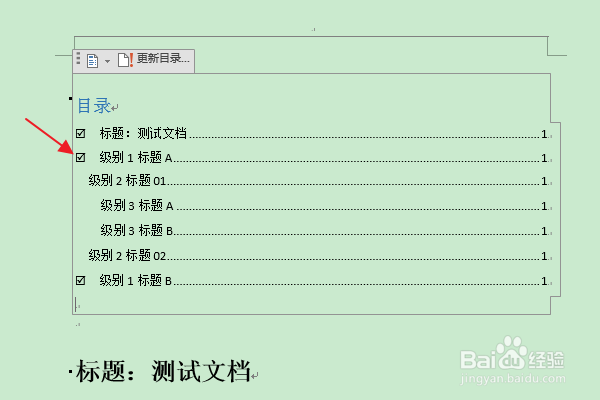 办公软件WORD目录
办公软件WORD目录
首先找到需要编辑的word文档,双击打开,进入编辑页面。
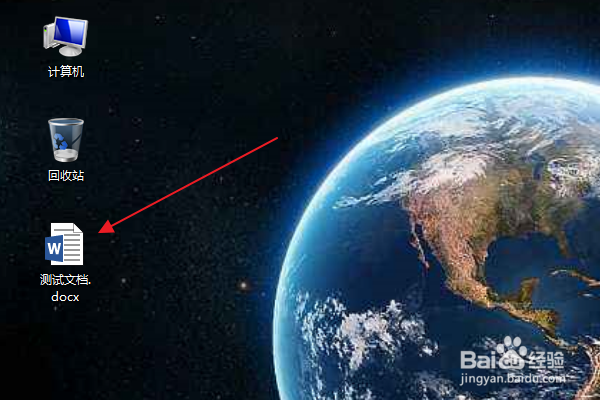 2/15
2/15在编辑区中,可以看到已经插入了目录。
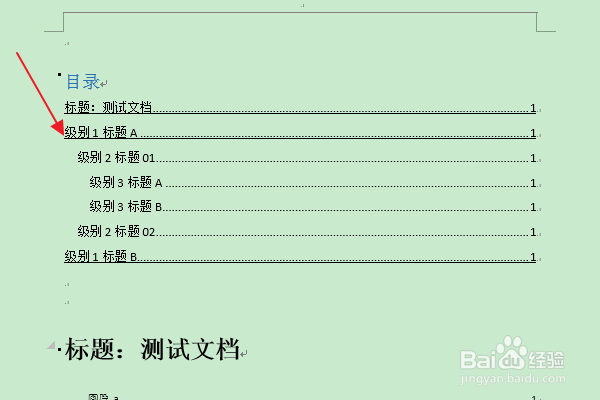 3/15
3/15在上方功能区切换到“引用”选项卡。
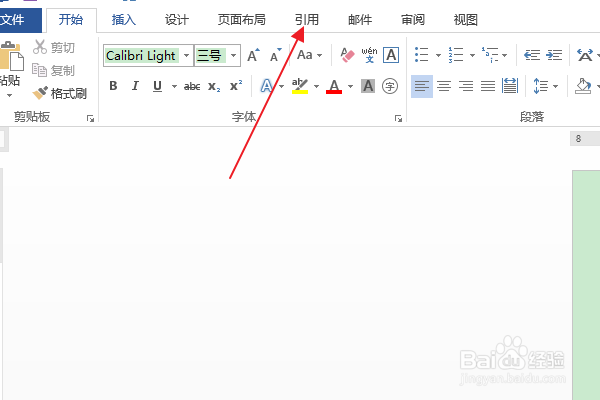 4/15
4/15然后点击目录组中“目录”下方的三角按钮。
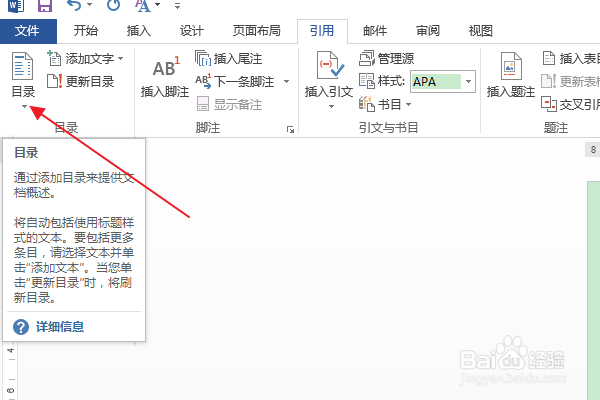 5/15
5/15在弹出列表中,点击“自定义目录”选项。
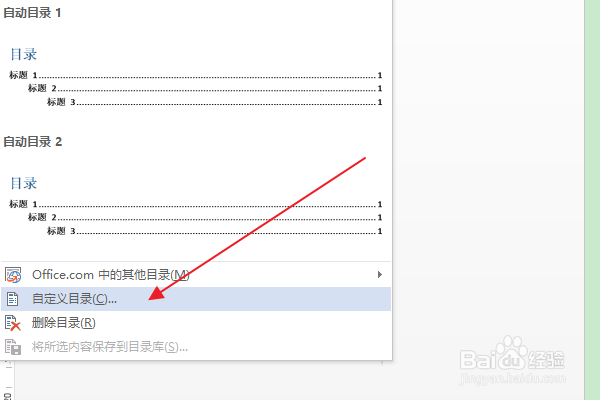 6/15
6/15在弹出“目录”对话框中,点击“修改”按钮。
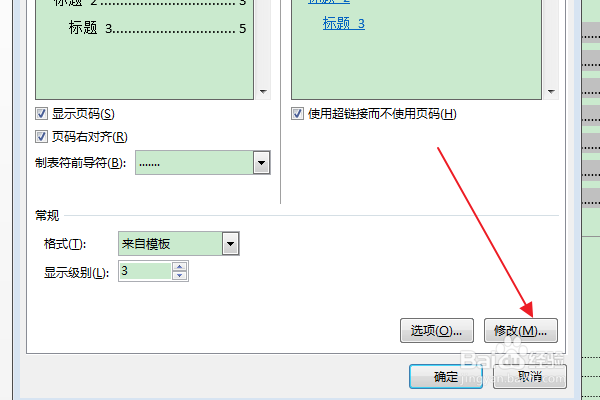 7/15
7/15在弹出“样式”对话框,在目录项列表中,选择指定级别的目录项(比如目录1),点击修改按钮。
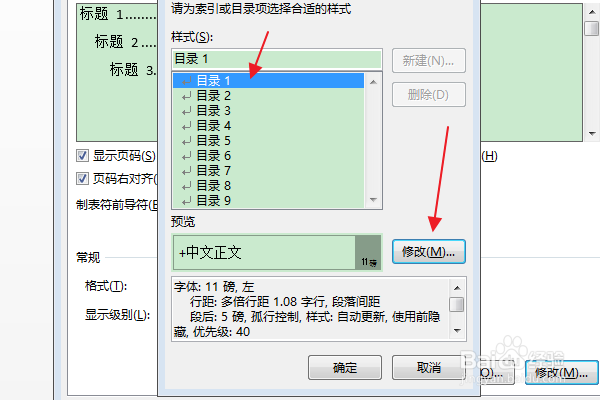 8/15
8/15在弹出“修改样式”对话框中,点击左下角“格式”下拉按钮。
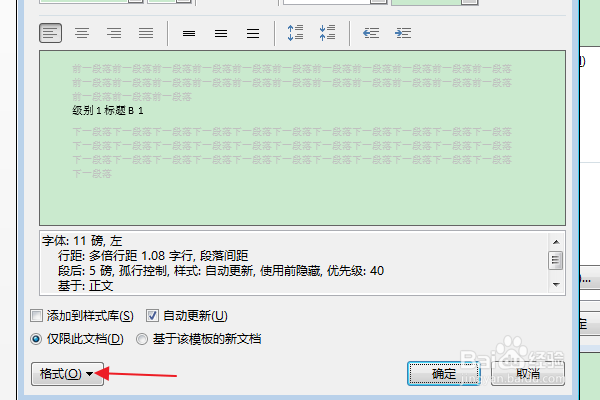 9/15
9/15在下拉列表中,点击“编号”选项。
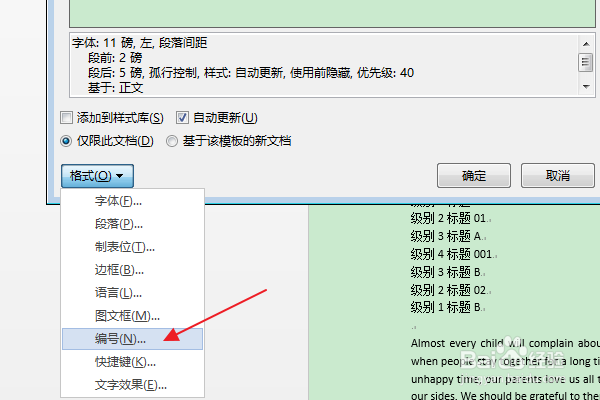 10/15
10/15在弹出的“编号和项目符号”对话框中,切换到“项目符号”选项卡。
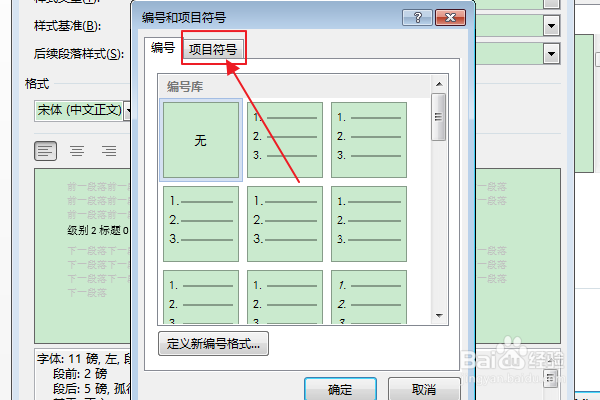 11/15
11/15然后点击“定义新项目符号”按钮。
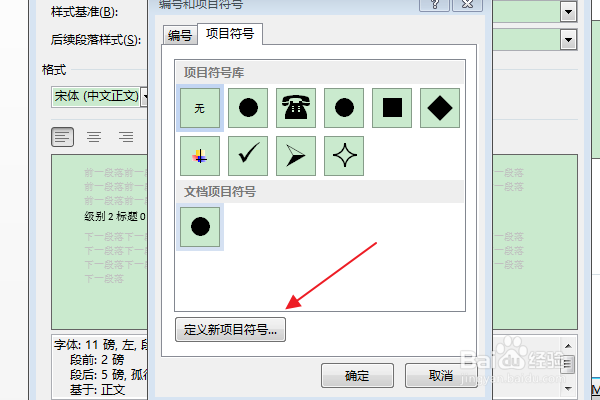 12/15
12/15在弹出的“定义新项目符号”对话框中,点击“符号”按钮。
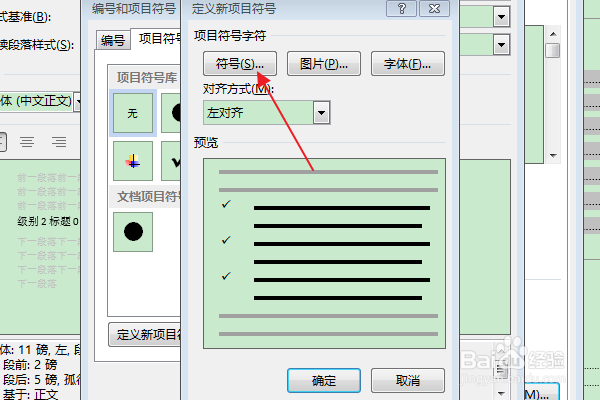 13/15
13/15在弹出“符号”窗口,选择所需的符号,点击确定。
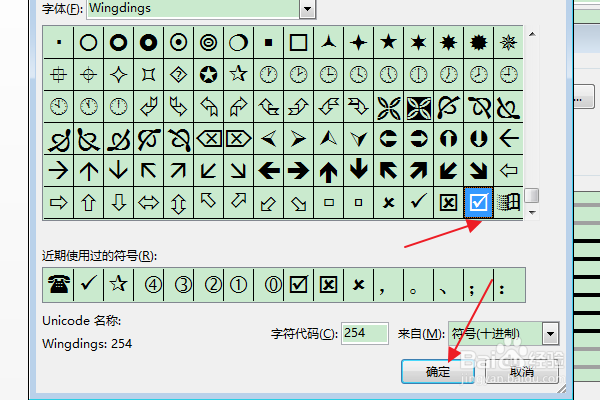 14/15
14/15在“是否替换所选目录”的提示框中,点击“是”。
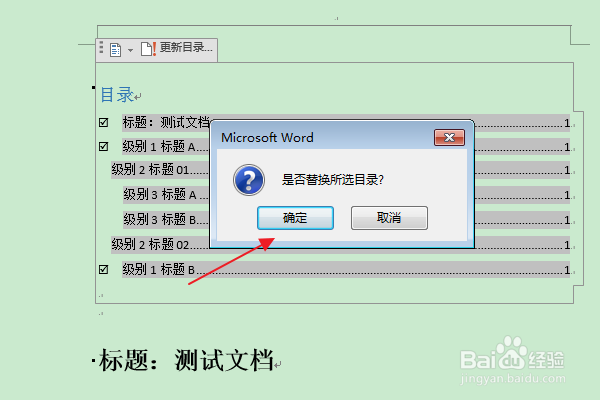 15/15
15/15返回编辑区,可以看到选中级别(级别1)的目录项左侧已经添加了“自定义项目符号”。
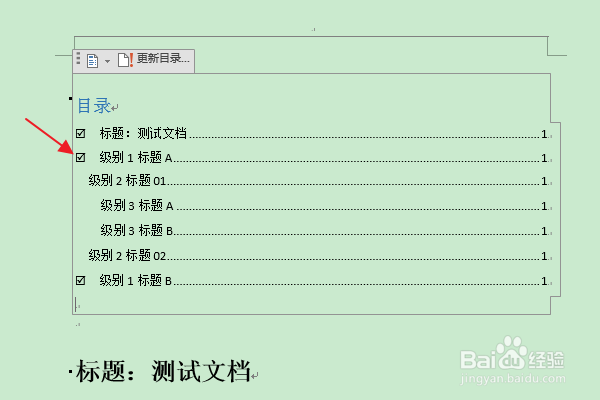 办公软件WORD目录
办公软件WORD目录 版权声明:
1、本文系转载,版权归原作者所有,旨在传递信息,不代表看本站的观点和立场。
2、本站仅提供信息发布平台,不承担相关法律责任。
3、若侵犯您的版权或隐私,请联系本站管理员删除。
4、文章链接:http://www.1haoku.cn/art_363838.html
上一篇:王者荣耀怎么获得小小瑶头像框
下一篇:洛克王国照看宠物地点
 订阅
订阅